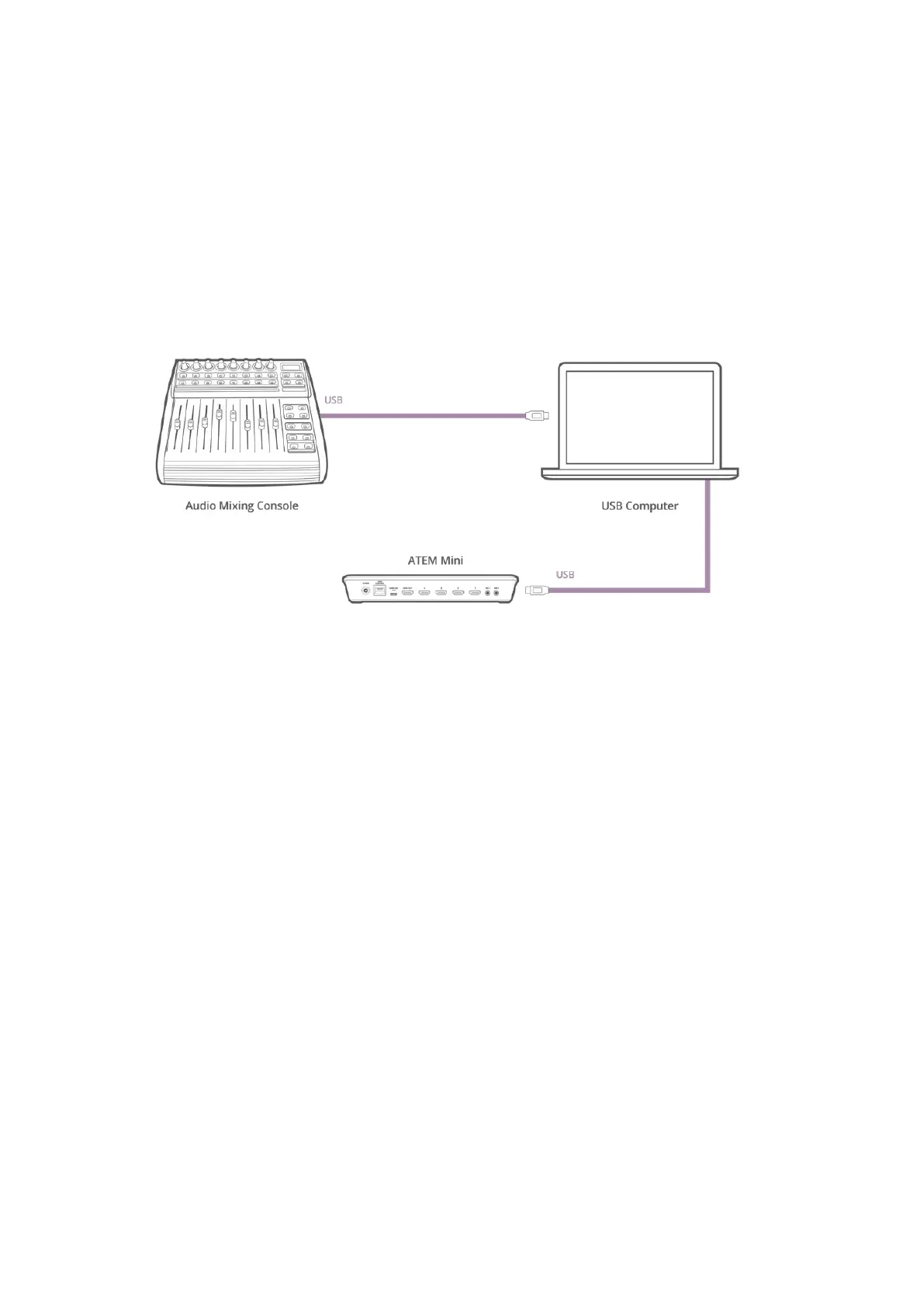サードパーティ製のオーディオミキサー・コントロールパネルを使 用
オーディオミキサー・コントロールパネルを使 用
ハードウェアのオーディオミキサー・コントロールパネルをATEM Miniに接続すれば、両手を使って複数
のオー ディオレ ベル を同 時に 調 節 できます。
オ ー デ ィ オ ミ キ サ ー・コ ン ト ロ ー ル パ ネ ル を MacやPCにMIDIデ バ イ ス と し て 接 続 す る と 、「 Mackie Control」
コマンドを 使 用してATEM Miniと通 信 で きます。
サードパーティ製 の
MIDI
コントロールパネルの多くは
ATEM
Mini
と互換性がありますが、確実でない場
合はお使いのコントロールパネルの製造業者に確認してください。
ATEMSoftwareControlを起動しているコンピューターにハードウェア・オーディオミキサーを接続すれば、複数のオー
ディオレベルを同時に調整できます。
オーディオミキサー・コントロールパネルの接続
1
互換性のあるMIDIコントロールパネルをMac/PCに接続します。最新型のコントロールパネルの
多くはUSBで 接 続 で きます。
2 コンピューターがコントロールパネルをMIDIデバイスとして 認 識 することを 確 認しま す。
Mac
OS
コンピューターでは 、
Applications
>
Utilities
>
Audio
MIDI
Setup
の順に進み、アプリケ
ー シ ョ ン を 起 動 し ま す 。「 Window」 メ ニ ュ ー に 進 み 、「 Show MIDI Window」を 選 択 し ま す 。お 使
いのコントロールパネルがウィンドウ上にMIDIデバイスとして表示されていることを確認します。
Windows
コンピューターでは 、
Computer
/
Properties
/
Device
Manager
/
Sound
,
Video
and
Game Controllersの順に進 み 、お 使いのコントロールパネルがアイコンのリストに表 示されて
いることを確 認します。
3
ATEM
オーディオミキサーは 、「
Mackie
Control
」コ マ ン ド を 使 用 し て コ ン ト ロ ー ル パ ネ ル と 通 信
するよう設計されているため、お使いのコントロールパネルが「Mackie Control」を サ ポ ー ト し
ている必要があります。また、コントロールパネルが、Mackie ControlあるいはMackie Control
エミュレーションを使用するよう設定されていることを確認してください。設定の詳細は、お使い
のコントロールパネルのユーザーマニュアルを参照してください。
コントロールパネルによっては数種類のMackie Controlエミュレーション が 搭 載されているもの
があるので、コントロールパネルの最も多くの機能が有効化されるものを選択してください。例
えば、Behringer BCF 2000で は 、「 Mackie Control Mapping for Cakewalk Sonar 3 [MCSo]
」を 選 択 す る と 、レ ベ ル フ ェ ー ダ ー 、バ ン ク セ レ ク タ ー 、バ ラ ン ス コ ン ト ロ ー ル 、AFVおよびON/
MUTE機能が有効化されます。また、どのフェーダーがオーディオミックス用に選択されている
かを表すLEDスクリーン も 有 効 化 され ま す。LEDス ク リ ー ン は 、他 の Mackie Controlエミュレー
ションを選択した場合は有効化されません。
362
オーディオの使用